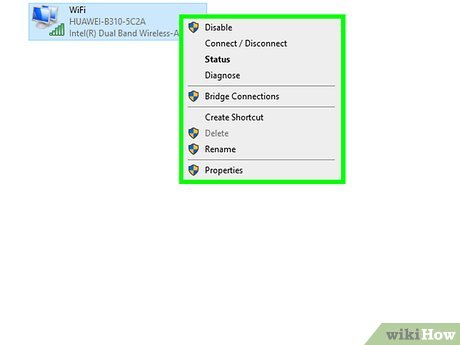सामग्री तालिका
के कुराले विश्वभरका मानिसहरूलाई साझा प्लेटफर्ममा ल्याउँछ?
हो, यो इन्टरनेट हो।
हामी Wifi वा इथरनेट केबल प्रयोग गरेर इन्टरनेटमा जडान गर्छौं। यद्यपि, यदि तपाईंको Wifi ले काम गर्दैन भने, तपाईंले Wifi बाट इथरनेटमा कसरी स्विच गर्ने भनेर जान्नुपर्छ। वाइफाइबाट इथरनेटमा स्विच गर्ने अर्को सम्भावना भनेको तपाईंको घरमा EMF विकिरणको मात्रा घटाउनु हो।
के तपाईंलाई थाहा छ कि इथरनेट जडान WiFi जडान भन्दा छिटो र सुरक्षित छ?
तैपनि, यदि तपाइँ Wifi बाट इथरनेटमा स्विच गर्ने प्रविधिहरू बारे जान्न चाहनुहुन्छ भने, तपाइँ सही ठाउँमा हुनुहुन्छ।
किन WI-FI जडानबाट इथरनेट केबलमा स्विच गर्ने?
यो निम्न सम्भावित कारणहरू भएको एउटा वैध प्रश्न हो:
- बढ्दो विलम्बता/पिङ - यदि तपाइँ गेम खेल्दा वा भिडियो सामग्री स्ट्रिम गर्दा ढिलाइको अनुभव गर्नुहुन्छ भने, यो वाइफाइबाट स्विच गर्ने समय हो। इथरनेट।
- स्थिर सञ्जाल जडानहरू - एक इथरनेटले कुनै पनि वायरलेस हस्तक्षेप बिना एक भरपर्दो र स्थिर जडान प्रदान गर्दछ, जुन हामी सामान्यतया Wi-Fi जडान प्रयोग गर्दा अवलोकन गर्दछौं।
- राम्रो गति - डाउनलोड गति हुन सक्छ। वाइफाइ र तार जडान दुवै मा कम वा कम समान; यद्यपि, अपलोड गर्ने गति 20 Mbs बाट 50 Mbs मा एकदमै बढ्छ।
- पासवर्डको आवश्यकता पर्दैन - इथरनेट केबलले समर्पित जडान प्रदान गर्दछ। त्यसकारण तपाईंले आफ्नो जडानलाई पासवर्ड-सुरक्षित गर्न आवश्यक छैन।
- EMF विकिरण - यी विकिरणहरू सबै विकिरणहरूद्वारा उत्सर्जित हुन्छन्।वाइफाइ सहित इलेक्ट्रिक उपकरणहरू। हालैका अध्ययनहरूले देखाउँछन् कि इथरनेट जडानले WiFi भन्दा कम-EMF विकल्प प्रदान गर्दछ।
- ह्याकिङको सम्भावना कम - इथरनेट केबलले इन्टरनेटमा सुरक्षित जडान प्रदान गर्दछ, जसले तपाईंलाई ह्याकिङको लागि कम संवेदनशील बनाउँछ।
WI FI लाई इथरनेट जडानमा
यो Wifi बाट इथरनेट जडानमा स्विच गर्न सजिलो काम होइन। तपाईंले Wifi बाट इथरनेटमा स्विच गर्नु अघि दूरी र सही उपकरण र एडेप्टरहरूको उपलब्धता जस्ता समस्याहरूलाई सम्बोधन गर्न आवश्यक छ।
चिन्ता नगर्नुहोस्; किनभने हामीले तपाईंको पछाडि पाएका छौं। हामी तपाईहरुका लागि यस संक्रमणलाई सहज बनाउनको लागि समस्या र तिनीहरूको सम्बन्धित समाधानलाई हाइलाइट गर्नेछौं।
सहि उपकरण पाउनुहोस्
पहिलो चरण भनेको कडा स्थापना गर्न समर्थन जडान गर्ने उपकरणहरू खरिद गर्नु हो। -तार इन्टरनेट जडान।
मोडेम
यदि तपाईंले इथरनेट जडानलाई समर्थन गर्न आफ्नो इन्टरनेट प्रदायकबाट मोडेम किन्नुभयो भने यसले मद्दत गर्नेछ।
यदि तपाईं Wi-Fi र इथरनेट दुवैलाई समर्थन गर्ने डबल राउटर छ, यो उत्कृष्ट छ। यद्यपि, तपाईंले यो सुनिश्चित गर्न आवश्यक छ कि मोडेमले Wifi प्रसारण बन्द गर्न सक्छ।
वैसे, तपाईंले कुनै खास किन्नुको सट्टा, विभिन्न इन्टरनेट प्रदायकहरूसँग मिल्दो विश्वव्यापी मोडेम पनि रोज्न सक्नुहुन्छ।
साथै, तपाईंले उपकरणको ब्यान्डविथ समर्थन जाँच गर्नुपर्छ। कम ब्यान्डविथले उपकरणले न्यूनतम मात्रामा EMF उपलब्ध गराउँछ भन्ने सुनिश्चित गर्दछविकिरण।
इथरनेट केबल र स्विचहरू
यसबाहेक, यदि तपाईंले इथरनेट केबल र स्विचहरू किन्नुभयो भने यसले मद्दत गर्नेछ। किन? तपाईंको घरमा उपलब्ध सबै यन्त्रहरूसँग नेटवर्क जडान स्थापना गर्न।
पहिले, घरमा रहेका सबै यन्त्रहरूको सूची बनाउनुहोस्, जसलाई इन्टरनेट जडान चाहिन्छ। यसमा तपाईंको ल्यापटप, कम्प्युटर, प्रिन्टर र स्मार्ट टिभी समावेश छ।
तपाईंले सूची तयार गरिसकेपछि, तपाईंले घरको Wifi बाट इथरनेट जडानमा स्विच गर्न चाहनुहुन्छ भने तपाईंले एउटा पोर्ट स्विच किन्नु आवश्यक छ। तपाईले धेरै स्विच विकल्पहरू फेला पार्न सक्नुहुन्छ, आवश्यकता अनुसार 16 वा 48 वटा स्विचहरू सहित।
सामान्यतया, इथरनेट स्विचहरू निम्न कन्फिगरेसनमा आउँछन् - 5-पोर्ट, 8-पोर्ट, 12-पोर्ट, र 16-पोर्ट। यद्यपि, यदि तपाइँसँग बजेट अवरोध वा कम संख्यामा इच्छित जडानहरू छन् भने, तपाइँ पाँच-पोर्ट स्विचको लागि रोज्न सक्नुहुन्छ। आधुनिक स्मार्ट घरहरूमा मोडेम सिधै पोर्टमा प्लग गर्न इन्टरनेट स्टेसनहरू छन्। त्यसपछि यसले घरका सबै कोठाहरूमा तारहरू मार्फत सङ्केत पठाउनेछ।
तपाइँले हार्डवायर भएको भित्ता पोर्टमा प्लग गरेर इन्टरनेटमा जडान गर्न आवश्यक छ। यो एक आदर्श सेटअप हो, जसको लागि तपाईलाई थप उपकरणहरू किन्न आवश्यक पर्दैन।
शिल्डेड केबल
हाम्रो प्रमुख लक्ष्य EMF-आउटपुट कम गर्नु भएकोले, यो राम्रो छ प्रबलित वा शिल्डेड केबल रोज्नुहोस्।
यो किन्न पूर्णतया तपाईंमा भर पर्छप्रत्येक यन्त्रको लागि इथरनेट केबलहरू अलग गर्नुहोस् वा धेरै यन्त्रहरू बीच केबल साझा गर्नुहोस् यदि तिनीहरू एकै समयमा प्रयोगमा छैनन् भने।
इथरनेट केबलको प्रकार
तपाईले धेरै इथरनेट केबलहरू फेला पार्न सक्नुहुन्छ बजारमा, तिनीहरूको छनोट र सबैभन्दा महत्त्वपूर्ण कुरा, अनुकूलताको सन्दर्भमा धेरै भ्रम निम्त्याउँछ।
- Cat 5 - यो सबैभन्दा पुरानो केबलहरू मध्ये एक हो जसको अधिकतम गति 100 Mbs को अधिकतम 100Mhz ब्यान्डविथ छ। .
- Cat 5e - यो सामान्यतया बजारमा पाइन्छ, 100Mbs को अधिकतम गतिको साथमा 100MHz अधिकतम ब्यान्डविथ प्रदान गर्दछ।
- Cat 6 - यो राम्रो केबल 1000Mbs को अधिकतम गति संग आउँछ। 250Mhz को अधिकतम ब्यान्डविथ।
- Cat 6a - यो Cat 6 को उन्नत रूप हो, 500MHz अधिकतम ब्यान्डविथसँग मिलाएर 10,000 Mbs को अधिकतम गति प्रदान गर्दछ।
- Cat 7 - यो अति उच्च छ -अन्त केबल 10,000 Mbs को अधिकतम गति र 600MHz अधिकतम ब्यान्डविथ संग जोडिएको।
मनमा राख्नु पर्ने एउटा महत्त्वपूर्ण कुरा कहिले पनि Cat 5 केबल किन्नु हुँदैन किनभने यो पुरानो भइसकेको छ र यसले प्रदर्शन गर्न सक्दैन। चिन्ह। यदि तपाइँ बजेटमा हुनुहुन्छ भने, तपाइँ या त Cat 5a वा छ ईथरनेट केबलको लागि रोज्न सक्नुहुन्छ किनभने दुबै समान रूपमा राम्रो छन्। यद्यपि, यदि तपाईं धेरै पैसा भएको भविष्यवादी व्यक्ति हुनुहुन्छ भने, तपाईंले Cat 6a वा 7 लाई रोज्न सक्नुहुन्छ।
Powerline Adapter
यदि तपाईं चाहनुहुन्न भने तपाईंको घरमा चारैतिर चल्ने केबलहरू, तपाईंले पावरलाइन एडेप्टरहरू रोज्न सक्नुहुन्छ। तपाईंले नजिकै एउटा एडाप्टर राख्नु पर्छराउटर र यन्त्र नजिकैको अर्को, जहाँ तपाईं इन्टरनेट पहुँच गर्न चाहनुहुन्छ।
अब तपाईं इथरनेट केबलहरू पावरलाइनबाट राउटरमा र अर्को पावरफ्लाइनबाट तपाईंको यन्त्रमा हुक गर्न सक्नुहुन्छ। यसरी तपाईले आफ्नो घरमा बिजुलीका तारहरू प्रयोग गरेर इन्टरनेट पहुँच गर्न सक्नुहुन्छ।
वैसे, यदि तपाईसँग एउटै कोठामा धेरै यन्त्रहरू छन् भने तपाईले दुई वा तीनवटा पोर्टहरू भएको पावरलाइन किन्न सक्नुहुन्छ। जे होस्, यसले तपाईंलाई पक्कै पनि धेरै खर्च गर्नेछ।
एक विकल्पको रूपमा, तपाईंले इथरनेट स्विच किन्न सक्नुहुन्छ, जुन धेरै इथरनेट जडानहरू भएको बक्स जस्तो देखिन्छ। तपाईं सजिलैसँग धेरै यन्त्रहरू प्लग इन गर्नको लागि Powerline लाई इथरनेट स्विचमा जडान गर्न सक्नुहुन्छ।
EMF मीटर
नामले सुझाव दिन्छ, यसले EMF विकिरण मापन गर्दछ। वातावरण। EMF विकिरणसँग सम्बन्धित जो कोहीको लागि यो एक योग्य लगानी हो।
पहिले, तपाईंले मानक सेट गर्न आफ्नो प्रत्येक कोठामा रिडिङ लिएर बेन्चमार्क सेट गर्न आवश्यक छ।
स्विच अफ गरेपछि Wi-Fi र वायर्ड इन्टरनेट जडान स्थापना गर्दा, रेकर्ड गरिएका नम्बरहरूले महत्त्वपूर्ण कमी देखाउनुपर्छ।
इथरनेट केबल प्लग इन गर्नुहोस्
यो शोटाइम हो। अब तपाईंले सही उपकरणहरू किन्नु भएको छ, तपाईंले इन्टरनेट सेवा प्रदायकको निर्देशनहरू पालना गर्दै मोडेम प्लग इन गर्न र सेटअप गर्न सक्नुहुन्छ।
तपाईँले मोड कन्फिगर गर्नको लागि आफ्नो ल्यापटपमा सम्बन्धित सफ्टवेयर स्थापना गर्न आवश्यक छ, निम्न- स्क्रिन आदेशहरू।
एकपटक तपाईंलेइन्टरनेट जडान स्थापना गर्नुहोस्, मोडेमको ई इथरनेट पोर्टमा इथरनेट केबल प्लग गर्नुहोस् र अर्को छेउलाई इथरनेट स्विचमा जडान गर्नुहोस्।
अब इथरनेट स्विच लाइभ र जडान भएको छ, यो केबल जडान प्रदान गर्ने समय हो। तपाईंका सबै कोठाहरूमा स्विच गर्नुहोस्, जहाँ तपाईं इन्टरनेट पहुँच दिन चाहनुहुन्छ।
तपाईं पक्कै भुइँमा राखिएका केबलहरूको गडबड सिर्जना गर्न चाहनुहुन्न। त्यसकारण कार्पेटको छेउमा केबल चलाउन भुइँ वा छत मार्फत ड्रिल गर्नु राम्रो तरिका हो। यसबाहेक, तपाईं भुइँमा केबल अव्यवस्था कम गर्न भित्तामा केबलहरू टेप गर्न सक्नुहुन्छ।
यदि तपाईंको उपस्थिति तपाईंको चिन्ता हो भने, तपाईं पर्खाल पछाडि केबल चलाउन सक्नुहुन्छ र प्रत्येक कोठामा पोर्ट घुसाउन सक्नुहुन्छ। यद्यपि, यसको लागि धेरै श्रम चाहिन्छ, र पक्कै पनि लागत।
यन्त्रहरू जडान गर्नुहोस्
यस चरणमा, तपाईंसँग सबै कोठाहरूमा इथरनेट केबलहरू छन्। त्यसकारण, यो उपकरणहरू प्लग इन गर्ने समय हो। यसमा टिभी, डेस्कटप कम्प्युटरहरू, ल्यापटपहरू, र भिडियो गेमिङ कन्सोलहरू समावेश छन्।
हामी बुझ्दछौं कि तपाईंका केही यन्त्रहरू, जस्तै स्मार्टफोन र ट्याब्लेटहरूले तार समर्थन गर्दैनन्। जडान। त्यसकारण तपाईसँग कमजोर वायरलेस जडान हुन आवश्यक छ। यस अवस्थामा, तपाईंले EMF विकिरणबाट आफूलाई जोगाउन Wi-Fi राउटर गार्ड प्रयोग गर्न सक्नुहुन्छ।
यो पनि हेर्नुहोस्: JetBlue WiFi कसरी प्रयोग गर्नेअर्को उपयोगी टिप भनेको आवश्यक परेको बेला मात्र Wi-Fi अन गर्ने र अन्य समयमा यसलाई बन्द राख्नु हो।
WIFI बन्द गर्नुहोस्
हामी बन्द गर्ने अन्तिम चरणमा पुग्दैछौंमोडेममा वाइफाइ। यदि तपाईंसँग तार-मात्र मोडेम छ भने, तपाईंले यन्त्रको WiFi बन्द गर्न आवश्यक छैन।
तथापि, WiFi क्षमता भएको मोडेमको अवस्थामा तपाईंले यसलाई बन्द गर्नुपर्छ। तपाईले यसलाई सफ्टवेयर वा मोडेममा उपलब्ध भौतिक स्विचहरू प्रयोग गरेर बन्द गर्न सक्नुहुन्छ। Wi-Fi बन्द गर्न मोडेमको निर्देशन पुस्तिकालाई सन्दर्भ गर्नु राम्रो हुन्छ।
यो पनि हेर्नुहोस्: PS4 मा Xfinity WiFi कसरी प्रयोग गर्ने - सजिलो गाइडअन्तिम परीक्षण
सबै हार्डवायर इन्टरनेट जडान स्थापना गरिसकेपछि, यो नयाँ EMF स्तरहरू परीक्षण गर्ने समय हो। अब तपाईंले पहिले गरेको अभ्यास दोहोर्याउनुहोस् र परिणामहरू तुलना गर्नुहोस्। माथिको प्रक्रियालाई सही तरिकाले पालना गर्दा EMF स्तरहरू कम हुनेछन्।
निष्कर्ष
ताररहित जडान कुनै शंका नगरी वायरलेस जडान भन्दा राम्रो विकल्प हो। यो किनभने एक इथरनेट जडान सुरक्षित, छिटो, र भरपर्दो छ। यसबाहेक, उपकरण विफलताका कारण तपाईंले कम आउटेजहरू अनुभव गर्नुहुनेछ।
वैसे, इथरनेट केबल प्रणाली स्थापना गर्नु एक पटकको काम र लगानी हो। यदि तपाईंले उचित इन्सुलेशनको साथ राम्रो-गुणस्तरको इथरनेट केबलहरू रोज्नुभयो भने यसले मद्दत गर्नेछ। यद्यपि, इन्टरनेटको गति बढ्दै जाँदा तपाईले सधैं मोडेम अपग्रेड गर्न सक्नुहुन्छ।
हामीले EMF विकिरणको जोखिमलाई कम गरेर हाम्रो परिवारको कल्याणलाई विचार गर्ने समय हो। त्यसैले उच्च-गति र सुरक्षित इन्टरनेटको फाइदा उठाउँदै गर्दा Wifi बाट इथरनेटमा स्विच गर्नु आवश्यक छ।